Crie uma rede de convidado via Web ou por aplicativo
Objetivo
O objetivo deste artigo é criar uma rede de convidados usando a Interface do Usuário da Web (IU) dentro de uma rede em malha Cisco Business Wireless (CBW). Se você quiser saber mais sobre os conceitos básicos de rede em malha, confira Cisco Business: Bem-vindo à Rede em Malha Sem Fio.
Para criar uma rede de convidado usando um dispositivo móvel em vez da interface de usuário da Web, clique na alternância na parte superior do artigo.
Dispositivos aplicáveis | Versão do firmware
- 140AC (Folha de dados) | 10.4.1.0 (Baixe o mais recente)
- 145AC (Folha de dados) | 10.4.1.0 (Baixe o mais recente)
- 240AC (Folha de dados) | 10.4.1.0 (Baixe o mais recente)
Introdução
Os Access Points (APs) Cisco Business Wireless (CBW) são baseados em 802.11 a/b/g/n/ac (onda 2), com antenas internas. Esses APs suportam o mais recente padrão 802.11ac Wave 2 para maior desempenho, maior acesso e redes de maior densidade. Eles oferecem desempenho líder de mercado com conexões sem fio altamente seguras e confiáveis, para uma experiência de usuário final móvel e robusta.
Os pontos de acesso CBW podem ser usados como dispositivos autônomos tradicionais ou como parte de uma rede em malha.
Você está procurando criar acesso para convidado em sua rede CBW usando a interface do usuário da Web do ponto de acesso primário (AP)? Se você está, você veio ao lugar certo. Continue lendo!
Configuration Steps
Ajuda para iniciantes
Esta seção alternada destaca dicas para iniciantes.
Fazendo login
Faça login na Interface de usuário da Web (IU) do AP principal. Para fazer isso, abra um navegador da Web e digite https://ciscobusiness.cisco. Você pode receber um aviso antes de continuar. Insira suas credenciais.Você também pode acessar o AP principal inserindo https://[ipaddress] (do AP principal) em um navegador da Web.
Dicas de ferramenta
Se você tiver dúvidas sobre um campo na interface do usuário, verifique se há uma dica de ferramenta que se pareça com a seguinte: ![]()
Problemas ao localizar o ícone Expandir Menu Principal?
Navegue até o menu no lado esquerdo da tela. Se você não vir o botão do menu, clique nesse ícone para abrir o menu da barra lateral.
Aplicativo empresarial da Cisco
Esses dispositivos têm aplicativos associados que compartilham alguns recursos de gerenciamento com a interface de usuário da Web. Nem todos os recursos na interface de usuário da Web estarão disponíveis no aplicativo.
Perguntas mais freqüentes
Se você ainda tiver perguntas não respondidas, verifique nosso documento de perguntas frequentes. FAQ
Passo 1
Ligue o ponto de acesso, caso ele ainda não esteja ligado. Verifique o status das luzes indicadoras. Quando a luz do LED estiver piscando em verde, continue com a próxima etapa.
A inicialização do access point levará de 8 a 10 minutos. O LED piscará em verde em vários padrões, alternando rapidamente entre verde, vermelho e âmbar antes de ficar verde novamente. Pode haver pequenas variações na intensidade e matiz da cor do LED.
Passo 2
Faça login na interface do usuário da Web do AP principal. Abra um navegador da Web e digite www.https://ciscobusiness.cisco. Você pode receber um aviso antes de continuar. Digite suas credenciais.
Você também pode acessá-lo inserindo o endereço IP do AP primário em um navegador da Web ou pode usar o aplicativo Cisco Business Wireless para alterações de configuração secundárias.
Se você não estiver familiarizado com os termos usados, confira Cisco Business: Glossário de termos novos.
Etapa 3
Uma rede local sem fio (WLAN) pode ser criada navegando até Wireless Settings > WLANs. Em seguida, selecione Add new WLAN/RLAN.
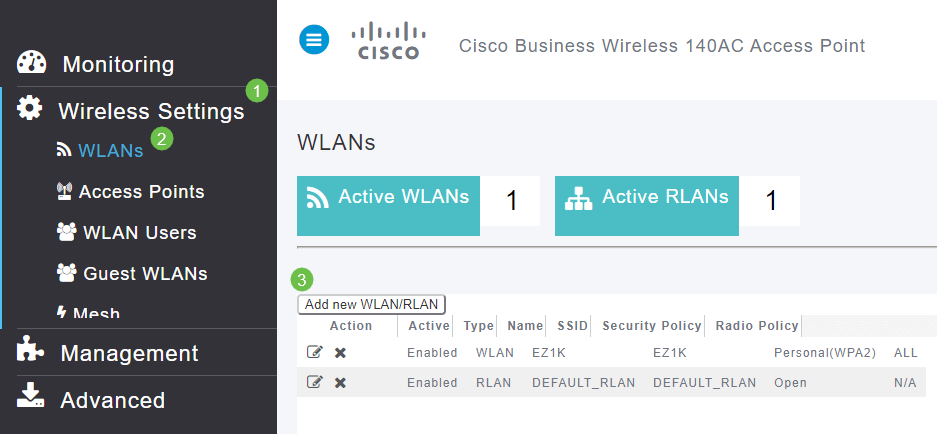
Passo 4
Na guia Geral, insira as seguintes informações:
- ID da WLAN - Selecione um número para a WLAN
- Tipo - Selecionar WLAN
- Nome do perfil - Quando você digita um nome, o SSID é preenchido automaticamente com o mesmo nome. O nome deve ser exclusivo e não deve exceder 31 caracteres.
Os campos a seguir foram deixados como padrão neste exemplo, mas as explicações são listadas caso você queira configurá-los de forma diferente.
- SSID - O nome do perfil também atua como o SSID. Você pode alterar isso, se desejar. O nome deve ser exclusivo e não deve exceder 31 caracteres.
- Enable - (Habilitar) Deve ser deixado habilitado para que a WLAN funcione.
- Diretiva de rádio - Normalmente, você deve deixar como Todos para que os clientes de 2,4 GHz e 5 GHz possam acessar a rede.
- Broadcast SSID - Geralmente, você deseja que o SSID seja descoberto para que deixe como Enabled (Habilitado).
- Criação de perfil local - Você só desejaria ativar essa opção para exibir o sistema operacional que está sendo executado no cliente ou para ver o nome do usuário.
Clique em Apply.
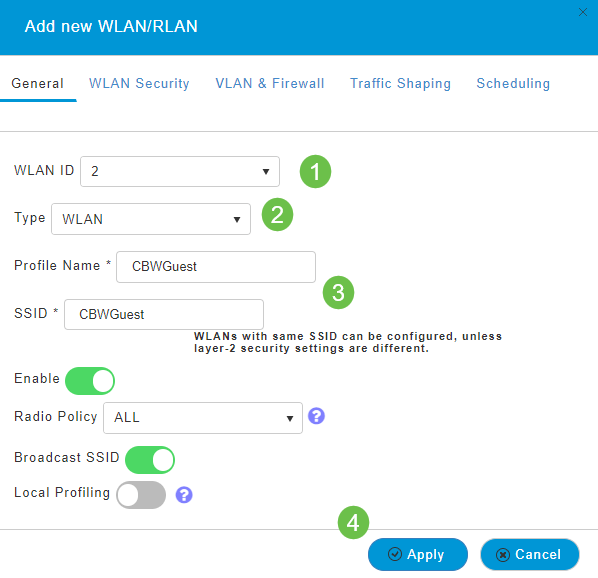
Etapa 5
Você será direcionado para a guia Segurança da WLAN. Neste exemplo, as seguintes opções foram selecionadas.
- Guest Network - Habilitar
- Captive Network Assistant - Se você usa Mac ou IOS, provavelmente desejará ativar isso. Esse recurso detecta a presença de um portal cativo enviando uma solicitação da Web ao conectar-se a uma rede sem fio. Esta solicitação é direcionada para um Uniform Resource Locator (URL) para modelos de iPhone e, se uma resposta for recebida, o acesso à Internet será considerado disponível e nenhuma outra interação será necessária. Se nenhuma resposta for recebida, o acesso à Internet será considerado bloqueado pelo portal cativo e o Captive Network Assistant (CNA) da Apple iniciará automaticamente o pseudo-navegador para solicitar o login do portal em uma janela controlada. O CNA pode falhar ao redirecionar para um portal cativo do Identity Services Engine (ISE). O AP primário evita que esse pseudo-navegador apareça.
- Portal cativo - esse campo só fica visível quando a opção Rede de convidado está habilitada. Isso é usado para especificar o tipo de portal da Web que pode ser usado para fins de autenticação. Selecione Internal Splash Page para usar a autenticação padrão baseada no portal da Web da Cisco. Escolha External Splash Page se você tiver uma autenticação de portal cativa, usando um servidor Web fora da sua rede. Além disso, especifique a URL do servidor no campo URL do site.
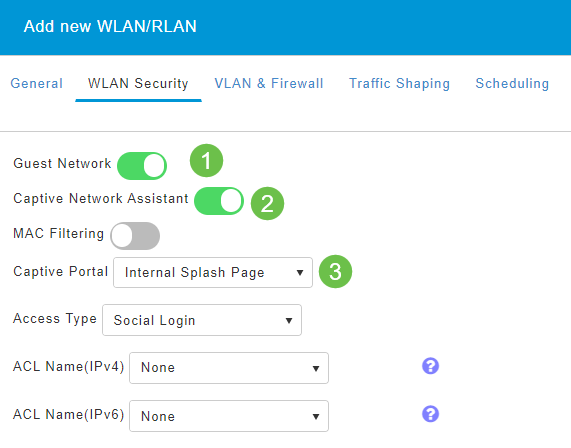
Neste exemplo, será criada a Guest WLAN com um tipo de acesso de login social habilitado. Quando o usuário se conectar a essa WLAN de convidado, ele será redirecionado para a página de login padrão da Cisco, onde poderá encontrar os botões de login do Google e do Facebook. O usuário pode fazer login usando sua conta do Google ou Facebook para obter acesso à Internet.
Etapa 6
Nessa mesma guia, selecione um Tipo de acesso no menu suspenso. Neste exemplo, Social Login foi selecionado. Essa é a opção que permite que os convidados usem suas credenciais do Google ou do Facebook para autenticar e obter acesso à rede.
Outras opções para Tipo de acesso incluem:
- Conta de usuário local - A opção padrão. Escolha esta opção para autenticar convidados usando o nome de usuário e a senha que você pode especificar para usuários convidados desta WLAN, em Wireless Settings > WLAN Users. Este é um exemplo da Página inicial interna padrão.
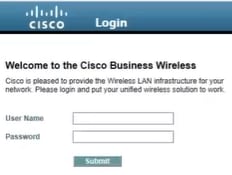
Você pode personalizar isso navegando até Wireless Settings > Guest WLANs. A partir daqui, você pode inserir um Cabeçalho de página e Mensagem de página. Clique em Apply. Clique em Preview.
- Consentimento da Web - Permite que os convidados acessem a WLAN mediante a aceitação dos termos e condições exibidos. Os usuários convidados podem acessar a WLAN sem digitar um nome de usuário e uma senha.
- Endereço de e-mail - Os usuários convidados precisarão inserir seus endereços de e-mail para acessar a rede.
- RADIUS - Use com um servidor de autenticação externo.
- WPA2 Personal - Acesso Protegido por Wi-Fi 2 com Chave Pré-Compartilhada (PSK)
Clique em Apply.
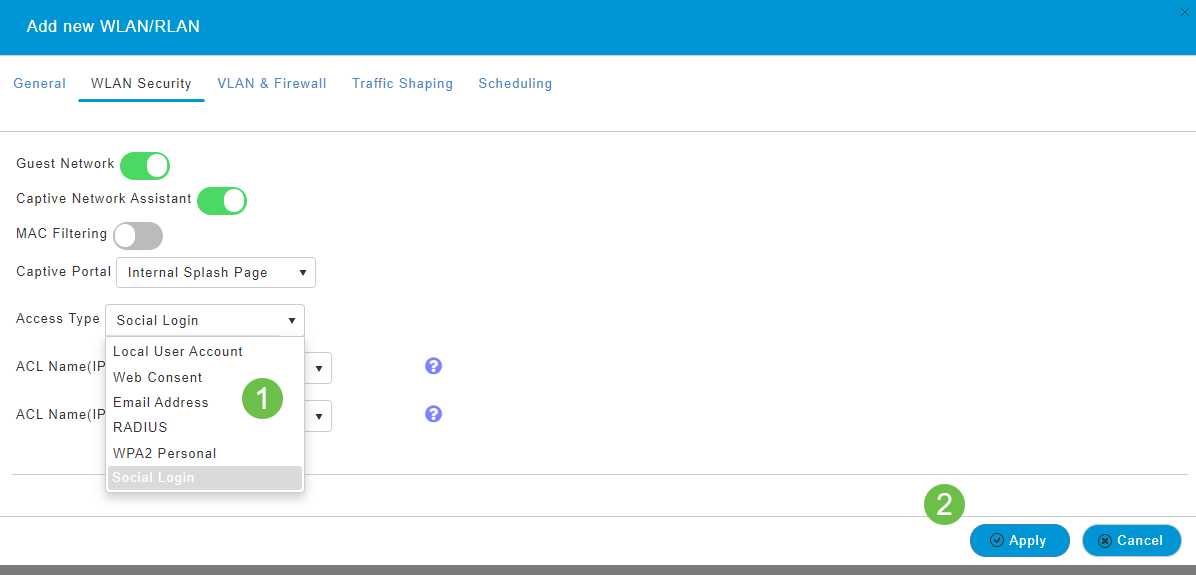
Etapa 7
Salve suas configurações clicando no ícone Save no painel superior direito da tela Web UI.

Conclusão
É isso! Agora você criou uma rede de convidado que está disponível em sua rede CBW. Seus convidados apreciarão a conveniência.
Histórico de revisões
| Revisão | Data de publicação | Comentários |
|---|---|---|
1.0 |
24-Jun-2020
|
Versão inicial |
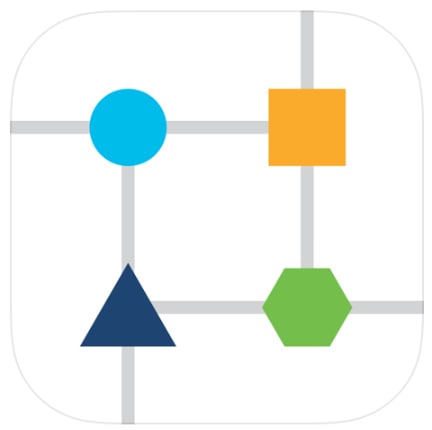
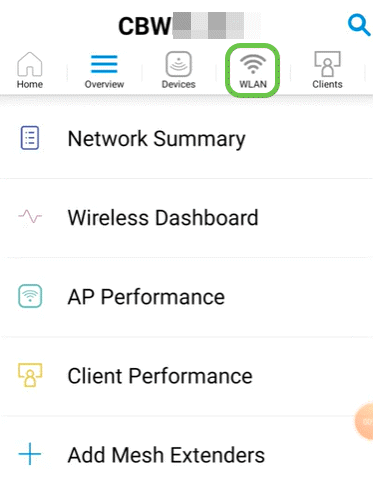
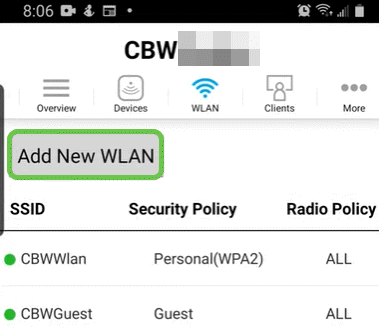
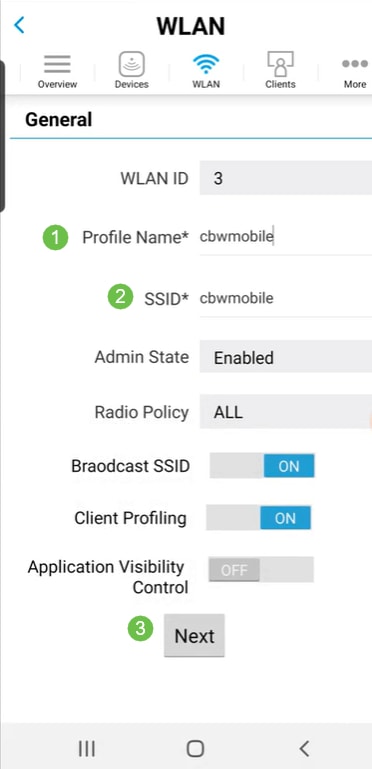
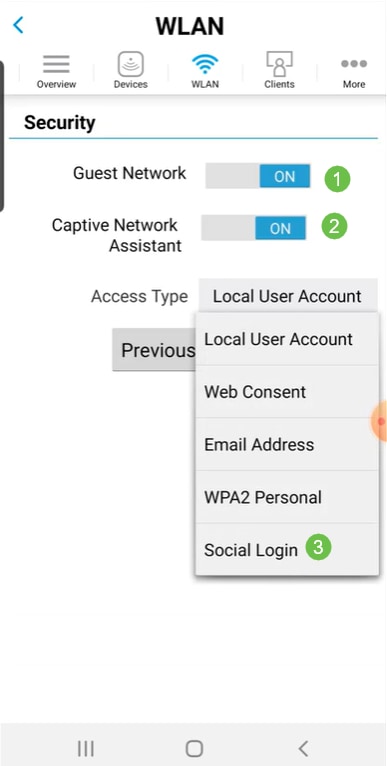
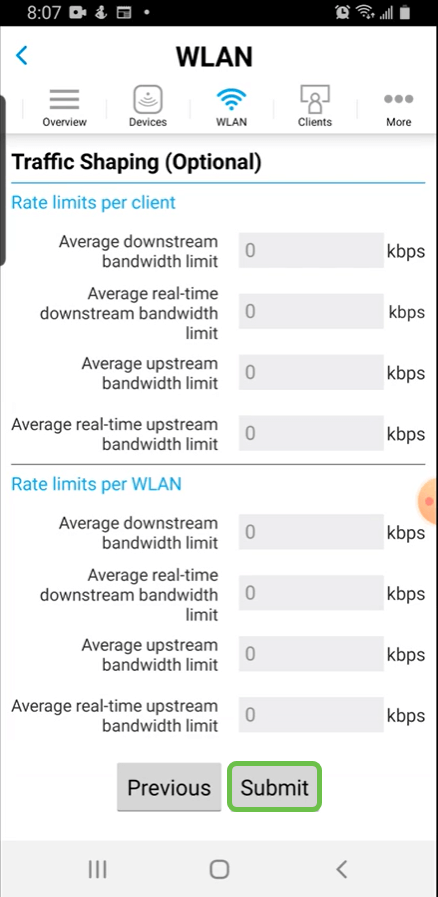
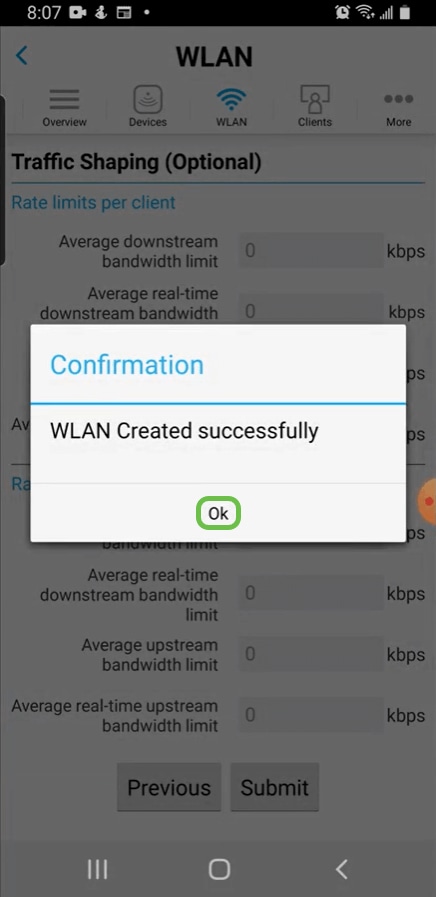
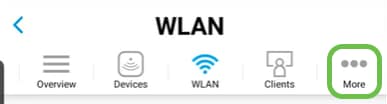
 Feedback
Feedback